最近,Chrome 從 App Store 中跑出來了,在眾多 Cydia 高手默默地為 Chrome 強化!最近,就出現了幾個不用的插件,以加強 Chrome 的功能!以下將會是幾個插件的介紹,不知道看完之後各位會否放棄一直沿用已久的 Safari!
基本插件安裝教學
1. 首先,用戶的 iOS 裝置必須已 JB,若未有 JB 可參考這篇文章進行。
2.開啟 Cydia,然後搜尋插件名稱(Bigboss repo )
3.進行安裝,安裝後你的裝置會重新啟動。
在 Safari 內隨時開 Chrome – ChromeMe
ChromeMe 能令Safari的選單中多出一個按鈕,令大家可以隨時轉用Chrome 來繼續瀏覽網頁!使用Safari瀏覽任何網頁時,按下中央正下方的按鈕,即可彈出選單,並將會多出一個選項 “Open in Chrome”。
改為預設瀏覽器 – BrowserChooser
如果你已經對 Chrome 早已成為忠實粉絲,並早已希望將 Chrome 成為您的默認瀏覽的話!那麼 BrowserChooser 一定會是一個適合您的插件!主要目的與 ChromeMe 類近,直接轉換 iPhone/iPad 之默認瀏覽器!其實這並不是是只對認 Chrome,而是可以用於幾個大路的瀏覽器,例如 Opera。
1. 用家需要先自行添加 http://rpetri.ch/repo/
2. 開啟設定,往下拉,您將會看到BrowserChooser的設定頁。
3. 只需要選擇您喜歡的默認瀏覽器,程式將自動檢查已安裝的瀏覽器。
讓你的鍵盤升級 – ChromeURL
Chrome 使用自家鍵盤,因而失去了小編也常用的地址後綴快捷輸入。基本上就是長按著 .com 按鈕,其他的常用地址後綴將會出現,以供選擇。ChromeURL 就是為補充 Chrome 的就一個不足而生!在安裝以後,使用方法與原生鍵盤一樣!使用 Chrome 時候,輸入網址時,長按 .com 鍵,即可以選擇不用的地址後綴。
向下拉就自動 Refresh – Chromizer
這是一個挺強大的插件,可以說是為Chrome的功能增強了不少!有三大基本功能!
第一,下拉式重新整理頁面,只需要在網頁頂部向下一拉,網頁就可以重新整理,不用在那麼直接地用力按一下重新整理按鈕。
第二,全屏模式,相信 3.5 吋的螢幕,失去全屏模式有如失去了一切,可是 Safari 之前卻一直都不可以做得到,直到先前,才出現 Safari全屏插件,現在Chrome也可以做得到!只需三隻手指一同按下,即可以開啟全屏模式!重覆則關閉。
第三,如果你喜歡 iPhone 的 Tab 式轉頁方法,而您卻是一位iPad用家,您應該會發現iPad是沒有這一個功能的,這個插件將為您的iPad重新擁有這一個功能!
加入更多手勢操控功能 – ChromeCustomization
這一個將會是進階玩家的小玩意,可以令 Chrome 增加不同的手勢控制,內置三個不同的默認設置!當然,您也可以自行編寫 JavaScript 以加強此插件的功能。令其靈活度大增。它使用私人repo,用家需要先自行添加 http://rpetri.ch/repo/,安裝後進入設定頁往下拉將會出現ChromeCustomization設立頁,即可以自行設定Swipe風格!

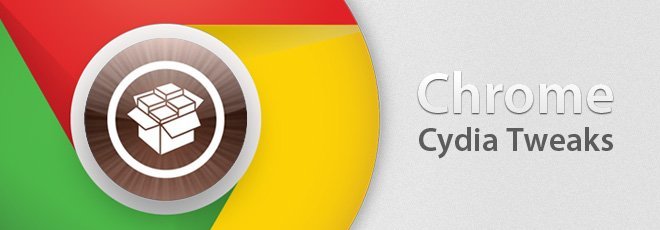
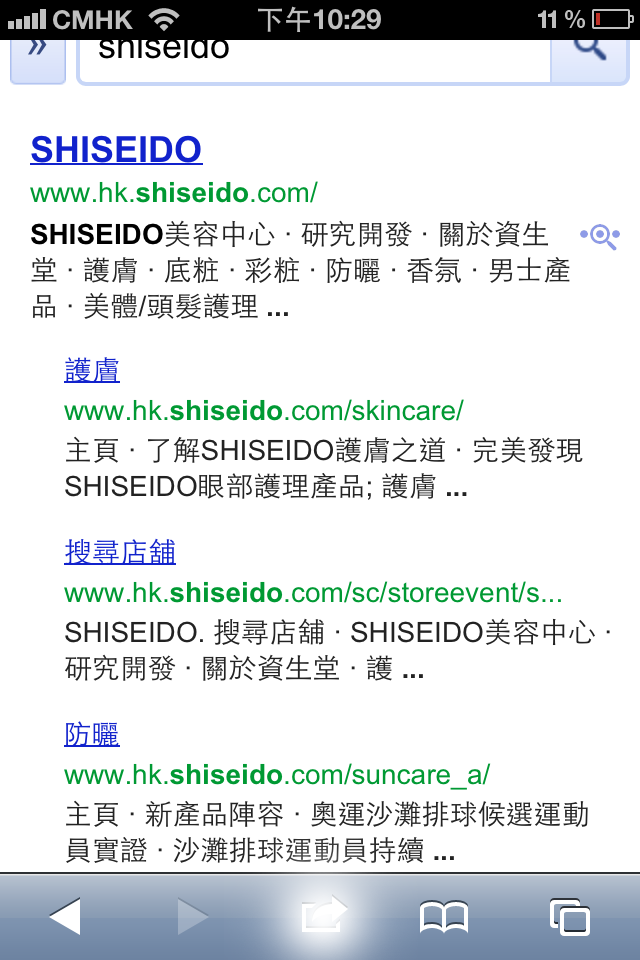
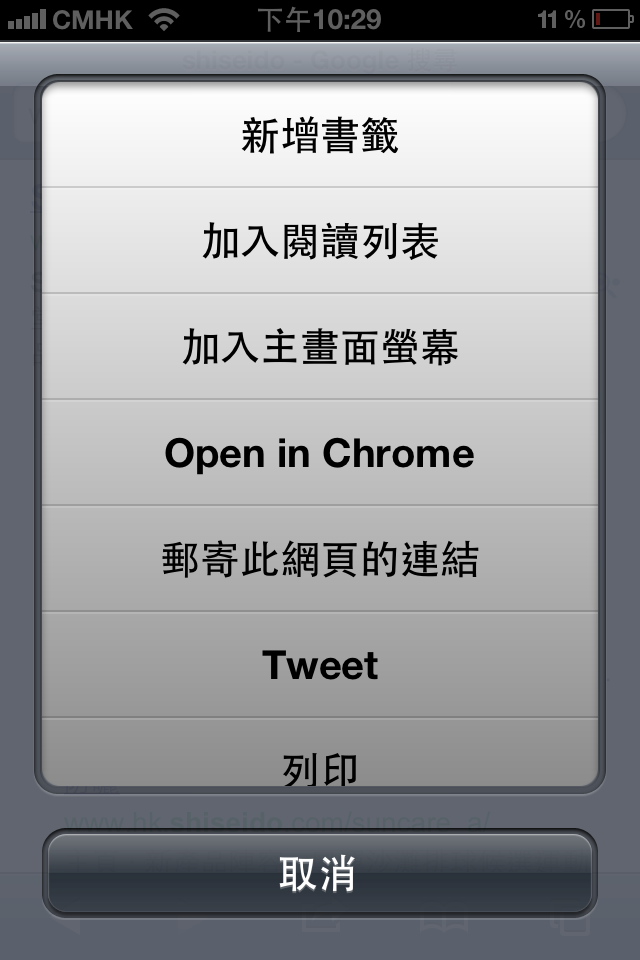


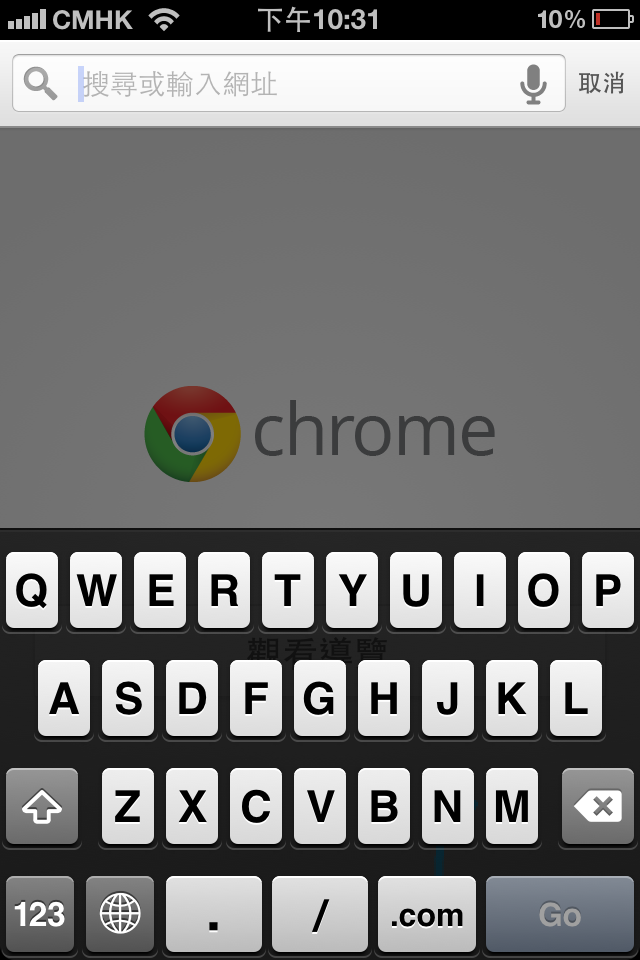

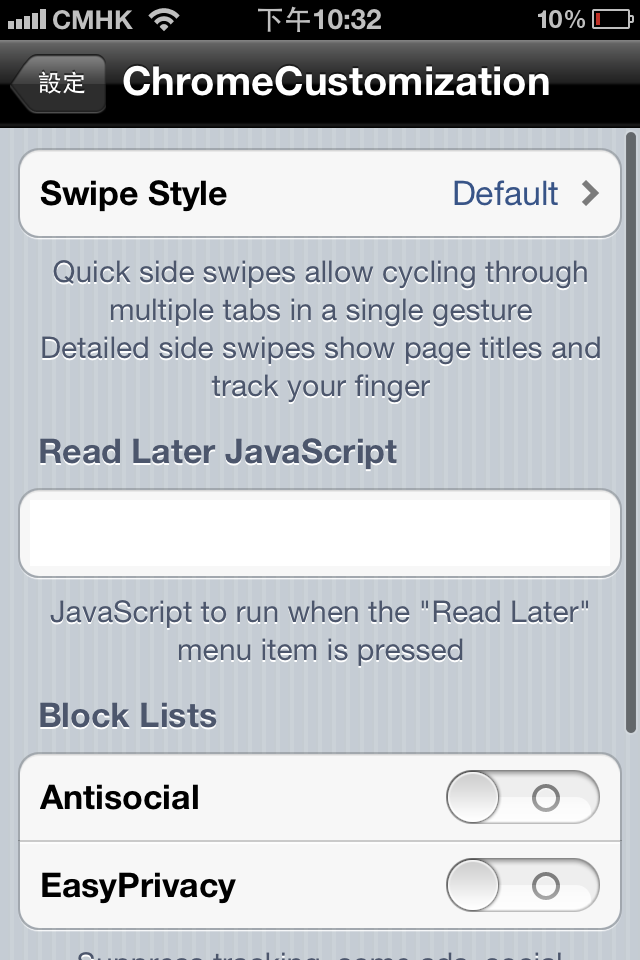
Comments are closed.